¿Como funciona?
AirWifiConecta es una aplicación que a partir un diccionario en concreto va probando las contraseñas una a una en el propio router y en caso de dar con la correcta se conecta de manera automática.
La interfaz de la aplicación está dividida en dos partes principales:
1-DATOS DE CONEXION
2-INFORMACION DE CONEXION
En la 1ª de ellas, debemos de cumplimentar una serie de datos (algo imprescindible)antes de comenzar a usar la aplicación:
SSID- nombre de la red
Delay- Indicador de velocidad de re-conexión
A mas bajo sea el Delay mayor velocidad de conexión (a la hora de probar las contraseñas) sin embargo un Delay muy bajo puede hacer que no se cree correctamente el perfil de red requerido y por tanto pase de largo la contraseña correcta a la hora de probar esta.
Por defecto el valor viene a 600, una vez que el usuario se familiarice mas con la aplicación puede variar esta cifra de manera que optimice el proceso.
Diccionario- Obviamente un diccionario (*) para usar que contenga la contraseña válida.
(*) Las extensiones pueden ser .lst, .txt
El nombre del diccionario debe ser completo, es decir con extensión incluida.
pej. unapruebadicc.txt
Auntentificación- Elige la correcta entre las opciones OPEN, WPAPSK o WPA2PSK
Cifrado- Elige el correcto entre las opciones WEP, TKIP Y AES
Puerta de Enlace- Elige la puerta de enlace entre las del menú desplegable.
Si tienes algunas dudas con alguna de las tres opciones anteriores consulta el manual de tu router o entra en la configuración del mismo a través de tu navegador para comprobar estas.
En la 2ª mitad de la interfáz o INFORMACION DE CONEXION no debes de introducir ningún dato, este área es para mostrar al usuario el proceso de la aplicación
IP- Dirección de red
INICIO / FINAL- Inicio del diccionario / final
Tiempo transcurrido- El tiempo que se emplea en el proceso
CONTRASEÑA- Cuando la aplicación encuentre la contraseña válida esta se mostrará en este campo.
Proceso- barra de estado que muestra el proceso en curso.
Clave Aleatoria- Esta casilla viene marcada por defecto. Con esta opción se agiliza la búsqueda / pruebas de contraseña.. si está desactivada lo que hace AirWifiConecta es ir probando una a una las distintas contraseñas contenidas en el diccionario por orden, en cambio con la opción activada prueba una en orden otra aleatoria lo que incrementa la posibilidad de encontrar antes la correcta.
Botón Comenzar
Poco que añadir, desde el empezamos el proceso.
Botón Continuar
Se usa para continuar en el punto donde se dejó la última vez que usamos AirWifiConecta si hemos parado anteriormente el proceso con el botón Stop y Guardar el cual nos habrá creado un fichero de confg. previamente que será usado en esta ocasión.
Obviamente debemos asegurarnos que el diccionario / router debe ser el mismo.
Antes de usar este botón se deben rellenar los datos de forma manual en el los campos de la parte DATOS DE CONEXION.. en el caso de que el usuario pulsara este botón sin tener guardado ningún fichero config. este se comportaría exactamente igual que el botón Comenzar.
Botón Stop y Guardar
Este botón para el proceso en curso y guarda un fichero de configuración para cuando se desee continuar nuevamente en otra ocasión se inicie este en el punto donde se dejó. El fichero llevará por nombre el de la red (ESSID) y estará ubicado en la carpeta config.
Botón Carga fichero Config..
Con este botón cargamos los datos de la red alojados en el fichero de configuración que previamente se ha guardado cuado ha interrumpido el proceso manualmente con el botón botón Stop y Guardar.
Botón Cancelar
Sale del proceso pero no guarda nada ni crea fichero de configuración.
Notas:
Cuando AirWifiConecta encuentra la contraseña correcta crea un fichero en la carpeta keyclave para almacenarla a modo de backup e identifica este con el nombre de la red.
Los diccionarios a usar deberán estar ubicados en la carpeta diccionario.
Si se tiene perfiles de red en modo automático se deber cambiar estos a manual
No se debe estar conectado a Internet en el transcurso del proceso.
DESCARGA:
Programa realizado por: betis-jesus 2012 (inforprograma.net).












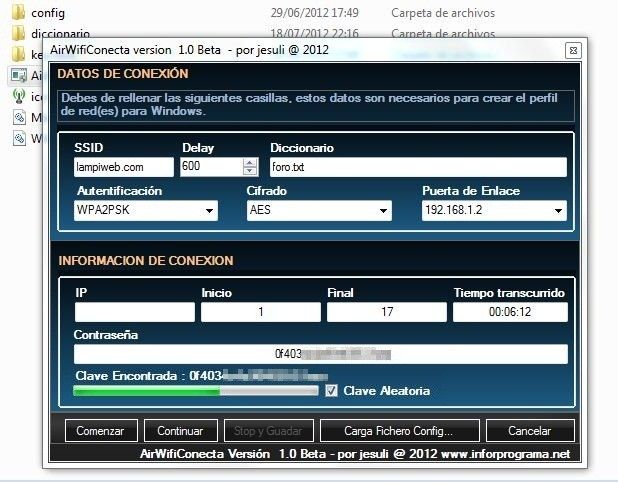
No hay comentarios:
Publicar un comentario